Usar el modo Noche en el iPhone
En los modelos de iPhone compatibles, puedes usar el modo Noche para tomar fotos cuando la cámara detecta un entorno con poca luz.
Puedes usar el modo Noche con el iPhone 11 y modelos posteriores.
Tomar fotos con poca luz con el modo Noche
El modo Noche se activa automáticamente cuando la cámara detecta un entorno con poca luz. El en la parte superior de la pantalla se pone de color amarillo cuando la función se activa. Según la oscuridad de la escena, el iPhone podría tomar una foto en modo Noche al instante o podría demorar varios segundos. También puedes ajustar la configuración de la exposición.
Para obtener mejores resultados, mantén el iPhone quieto hasta que finalice la captura. Intenta colocar el iPhone en una superficie sólida y segura o usa un trípode para aumentar la estabilidad y el control de la claridad de la exposición.
Con iOS 14 y versiones posteriores, si el iPhone detecta movimiento cuando estás intentando tomar una foto, puedes alinear los puntos de mira en el marco para reducir el movimiento y mejorar la toma. Si quieres interrumpir la toma de una foto en modo Noche en lugar de esperar a que finalice la toma, toca el botón de detener debajo del regulador.
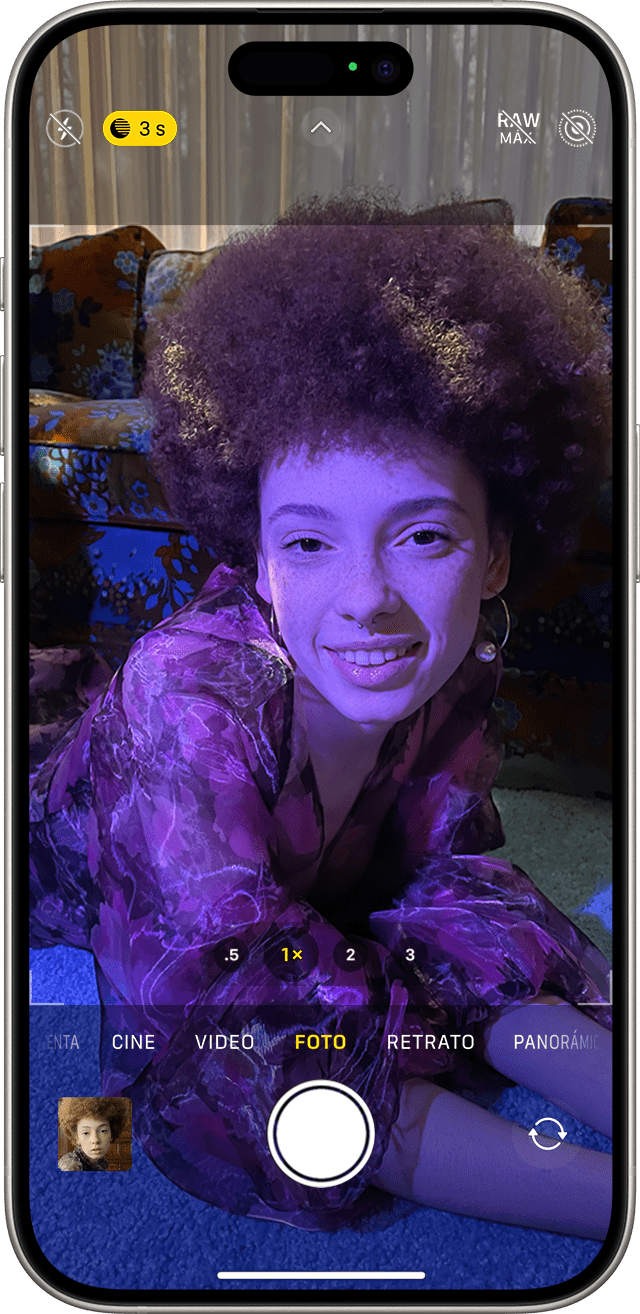
Configurar el tiempo de captura
Cuando tomas una foto en el modo Noche, aparece un número junto al ícono del modo Noche que indica cuánto tiempo tardará en realizarse la toma.
Para intentar tomar fotos en modo Noche con un mayor tiempo de exposición, toca la flecha que está arriba del visor. Toca el botón del modo Noche que aparece debajo del visor. Luego, usa el regulador que está arriba del botón de obturador para elegir Máx. y extender el tiempo de captura. Cuando tomas una foto, el regulador se convierte en un temporizador que realiza una cuenta regresiva hasta el final del tiempo de captura.
Tomar selfies en modo Noche
Abre la app Cámara.
Toca el .
Sostén el iPhone frente a tu rostro.
Tómate una selfie.
Las selfies en modo Noche son compatibles con el iPhone 15, iPhone 15 Plus, iPhone 15 Pro, iPhone 15 Pro Max, iPhone 14, iPhone 14 Plus, iPhone 14 Pro, iPhone 14 Pro Max, iPhone 13, iPhone 13 mini, iPhone 13 Pro, iPhone 13 Pro Max, iPhone 12, iPhone 12 mini, iPhone 12 Pro y iPhone 12 Pro Max.
Grabar videos con cámara rápida en modo Noche
En condiciones de poca luz, puedes usar la cámara rápida en modo Noche con un trípode para grabar videos con cuadros de intervalos más largos. Abre la app Cámara y desliza hacia la izquierda hasta que veas Cámara rápida. Toca el para grabar el video.
La cámara rápida en modo Noche está disponible en el iPhone 15, iPhone 15 Plus, iPhone 15 Pro, iPhone 15 Pro Max, iPhone 14, iPhone 14 Plus, iPhone 14 Pro, iPhone 14 Pro Max, iPhone 13, iPhone 13 mini, iPhone 13 Pro, iPhone 13 Pro Max, iPhone 12, iPhone 12 mini, iPhone 12 Pro y iPhone 12 Pro Max.
Usar Retrato con modo Noche
Abre la app Cámara y desliza el dedo hasta encontrar el modo Retrato.
Sigue los consejos que aparecen en pantalla.
Toca .
La opción Retrato con modo Noche está disponible en el iPhone 15 Pro, iPhone 15 Pro Max, iPhone 14 Pro, iPhone 14 Pro Max, iPhone 13 Pro, iPhone 13 Pro Max, iPhone 12 Pro y iPhone 12 Pro Max.
Activar Live Photos y el flash
Cuando el iPhone está en modo Noche, Live Photos y el flash no están activos. Puedes activar estas funciones manualmente. Ten en cuenta que cuando activas Live Photos o el flash, se desactiva el modo Noche.
Si el flash está configurado en Auto, se activa automáticamente en escenarios con poca luz. Para activar el flash manualmente, toca la que se encuentra arriba del visor. Toca el que aparece debajo del visor y, luego, selecciona Activado.
Obtener más información
Obtén más información sobre las funciones de la cámara del iPhone.